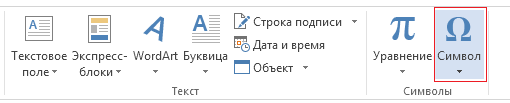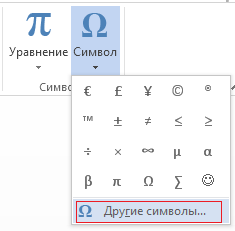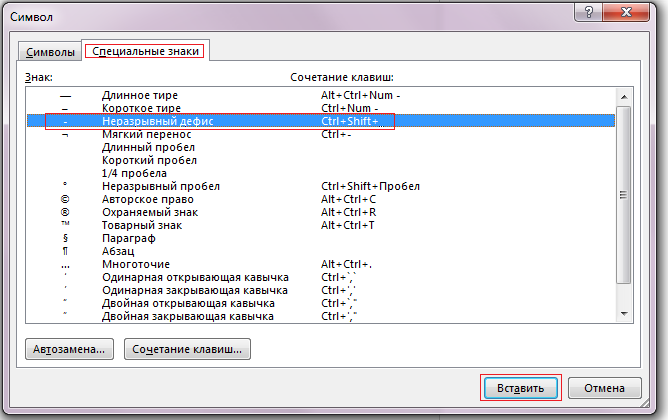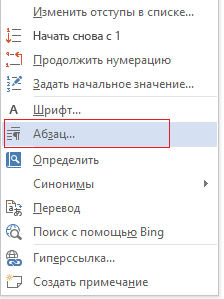Документы часто выглядят лучше, если определенные слова или абзацы отображаются на странице вместе (до или после разрывов). Кроме того, можно добавить в текст переносы, чтобы упростить его чтение.
В Word текст автоматически переносится на следующую строку, если в конце текущей ввести пробел или дефис. Если вы хотите отображать два слова или составное слово с дефисом в одной строке, вместо обычных знаков следует использовать неразрывный пробел или неразрывный дефис.
-
Выберите место, куда нужно вставить неразрывное пространство.
-
На вкладке Вставка в группе Символы выберите Символ.
-
В открывавшемся окне выберите Другие символы.
-
В диалоговом окне Символ на вкладке Специальные символы выберите строку Неразрывное пространство , чтобы выделить ее, а затем нажмите кнопку Вставить.
-
Нажмите Закрыть.
Совет: Для аналогичного эффекта можно также использовать специальное сочетание клавиш. Выберите место, куда нужно вставить неразрывное пробел, и нажмите клавиши CTRL+SHIFT+ПРОБЕЛ.
Иногда требуется, чтобы слово с дефисом отображалось в одной строке, а не переносилось на другую строку.
-
Выберите место, куда нужно вставить неразрывный дефис.
-
На вкладке Вставка в группе Символы выберите Символ.
-
В открывавшемся окне выберите Другие символы.
-
В диалоговом окне Символ на вкладке Специальные символы выберите строку Неразрывный дефис , чтобы выделить ее, а затем нажмите кнопку Вставить.
-
Нажмите Закрыть.
Совет: Для аналогичного эффекта можно также использовать специальное сочетание клавиш. Выберите место, куда нужно вставить неразрывный дефис, и нажмите клавиши CTRL+SHIFT+минус.
В Word абзацы автоматически разрываются в конце страницы, поэтому абзацы, начавшиеся на одной странице, часто продолжаются на следующей. Если вы хотите, чтобы весь абзац отображался на одной странице, сделайте следующее:
-
Щелкните правой кнопкой мыши абзац, который требуется отображать на одной странице. В контекстном меню выберите пункт Абзац.
-
В диалоговом окне Абзац выберите вкладку Разрывы строк и страниц .
-
В разделе Разбиение на страницы установите флажок Сохранить строки проверка и нажмите кнопку ОК.
Если два последовательных абзаца или подзаголовок и абзац близко связаны, может потребоваться отображать их на одной странице.
-
Щелкните правой кнопкой абзац или подзаголовок, который требуется отображать на странице вместе с последующим контекстом. В контекстном меню выберите пункт Абзац.
-
В диалоговом окне Абзац выберите вкладку Разрывы строк и страниц .
-
В разделе Разбиение на страницы установите флажок Сохранить со следующим проверка и нажмите кнопку ОК.
Совет: Не рекомендуется добавлять дополнительные разрывы строк между абзацами, так как Word интерпретирует каждый разрыв строки как начало нового абзаца, и разрывы страниц могут происходить неправильно. Если вы хотите вставить пробелы между абзацами, используйте элементы управления для изменения интервала между абзацами. Дополнительные сведения см. в статье Изменение интервала между абзацами.
Если абзац имеет разрыв страницы в середине, так что в верхней части следующей страницы отображается только последняя строка, эта одинокая строка называется "вдова". Если, с другой стороны, абзац имеет разрыв страницы в середине, так что в нижней части страницы отображается только первая строка, а остальная часть абзаца отображается на следующей странице, эта одинокая строка называется "сиротой".
Если вы хотите исключить подобные строки в своем документе, сделайте следующее.
-
Щелкните необходимый абзац правой кнопкой мыши. В контекстном меню выберите пункт Абзац.
-
Выберите вкладку Разрывы строк и страниц .
-
В разделе Разбивка на страницы установите флажок запрет висячих строк.
-
Нажмите кнопку ОК.